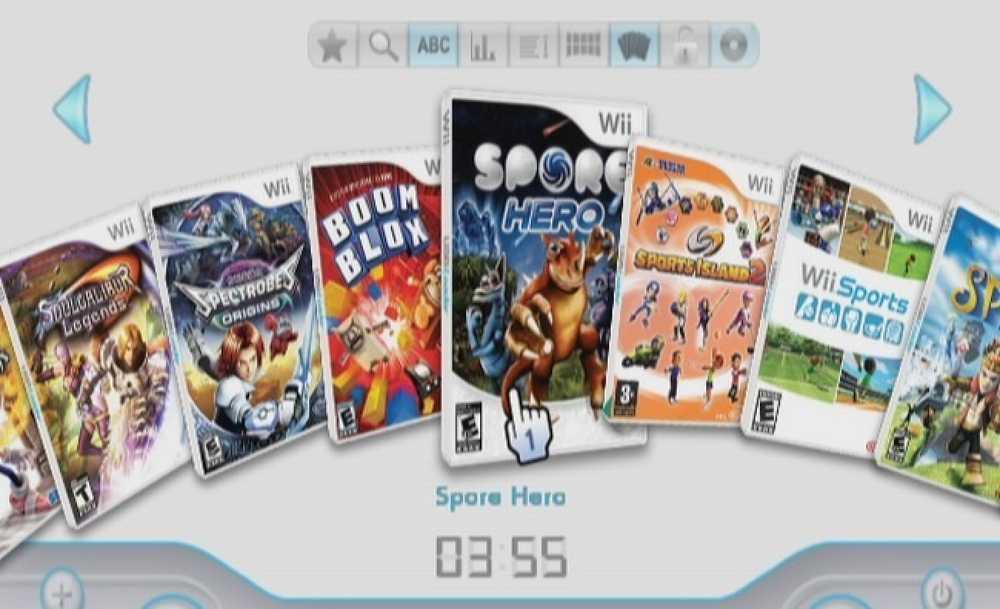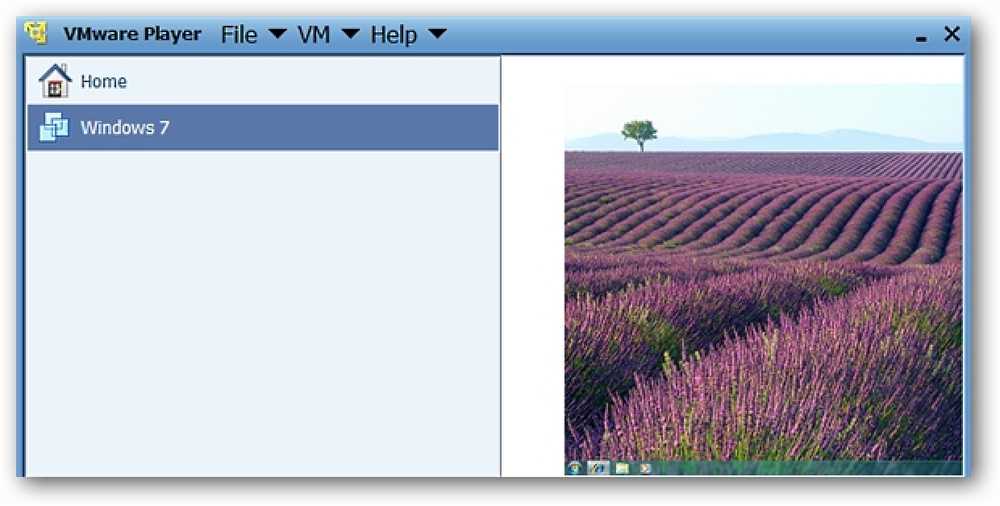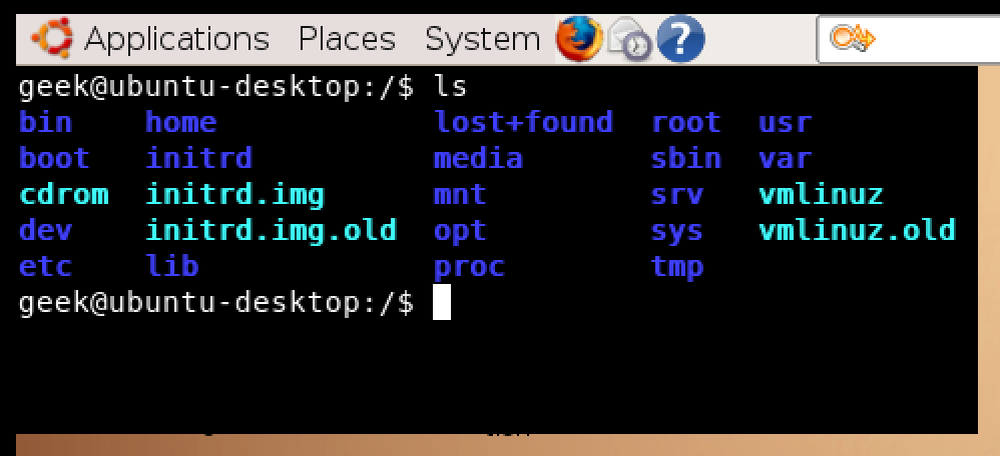Installieren, starten und starten Sie Mac OS X von einer externen Festplatte
Suchen Sie nach einer Möglichkeit, OS X auf einer externen Festplatte zu installieren und auszuführen? Dies kann aus verschiedenen Gründen nützlich sein. Zum einen können Sie eine weitere Kopie von OS X ausführen, ohne einen zusätzlichen Mac-Computer zu benötigen.
Da Sie eine vollständige Kopie von OS X auf dem externen Laufwerk ausführen können, kann es auch zur Fehlerbehebung auf anderen Macs oder als eine Art virtuelles OS X verwendet werden X in VMware Fusion, aber das beansprucht Platz auf Ihrem Mac. Wenn Sie ein externes Laufwerk verwenden, können Sie Platz auf Ihrem Mac sparen, obwohl er bei Verwendung von USB 2.0 möglicherweise etwas langsamer ist.
In diesem Artikel werde ich Sie durch die Anforderungen und Schritte zur Installation von OS X auf einer externen Festplatte führen.
Externe Festplatte formatieren
Zuerst müssen Sie die externe Festplatte richtig formatieren. Das Dateiformat muss Mac OS X Journaled sein und Sie müssen die GUID-Partitionszuordnung verwenden. Öffnen Sie dazu Festplattendienstprogramm und verbinden Sie das Laufwerk mit Ihrem Mac.
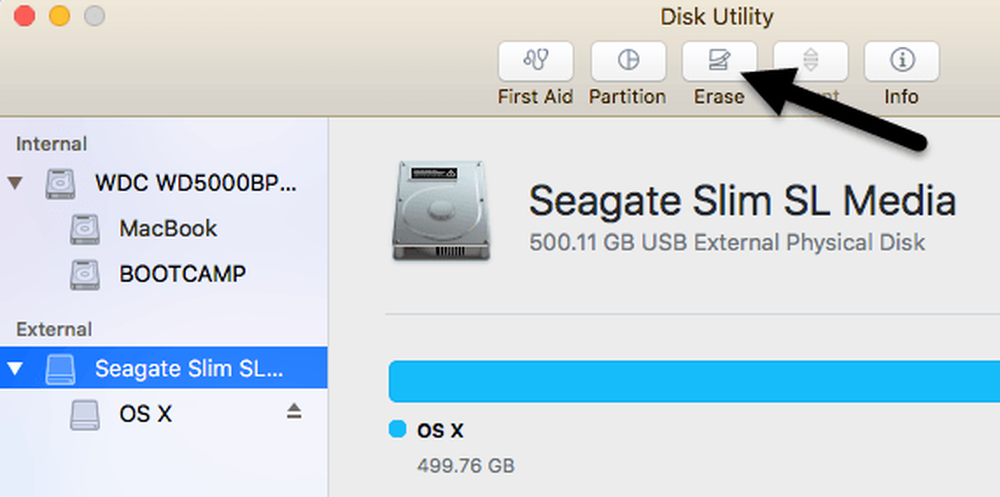
Unter Externe Klicken Sie im linken Menü auf Ihre externe Festplatte und dann auf Löschen Taste. Stellen Sie sicher, dass Sie alle Daten sichern, bevor Sie das Laufwerk löschen. Wenn Sie auf Löschen klicken, wird ein Dialogfeld angezeigt, in dem Sie einige Optionen konfigurieren können.
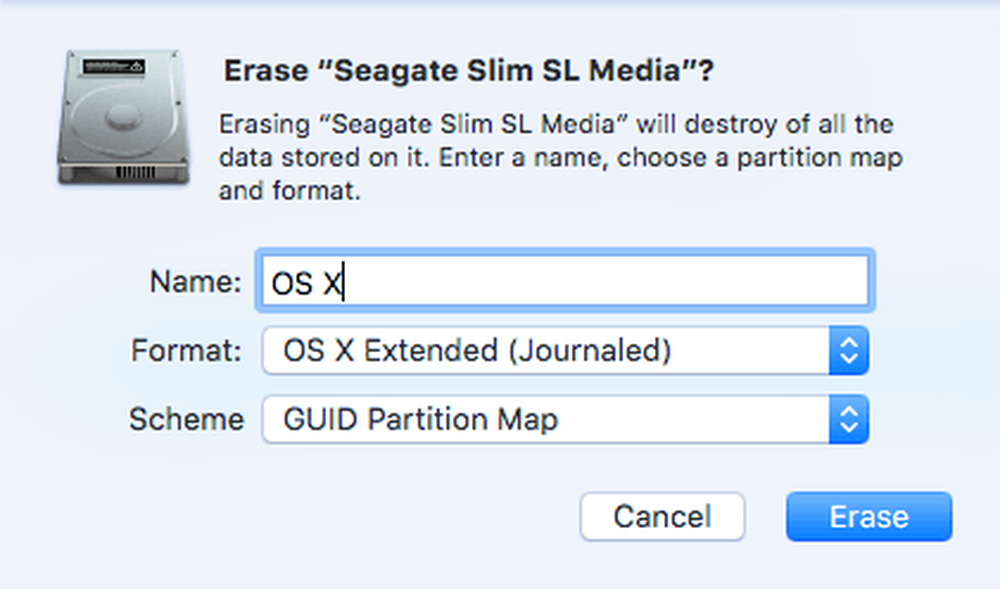
Geben Sie Ihrem Laufwerk einen Namen, wählen Sie OS X Extended (Journaled) zum Format und GUID-Partition Map für Planen. Es sollte nur ein oder zwei Minuten dauern, bis die Festplatte gelöscht und neu formatiert wurde. Jetzt ist Ihr Laufwerk für OS X bereit.
Installieren Sie OS X
Sie können OS X auf zwei Arten auf Ihrer externen Festplatte installieren: Installieren Sie OS X über den Reparaturbildschirm von OS X Utilities erneut, oder laden Sie OS X aus dem App Store herunter und führen Sie das Installationsprogramm aus. Ich zeige Ihnen beide Methoden, falls eine für Sie nicht funktioniert.
Am einfachsten ist es, OS X aus dem App Store herunterzuladen. Wenn Sie den App Store öffnen, wird rechts ein Link für die neueste Version von OS X (El Capitan zum Zeitpunkt der Veröffentlichung) angezeigt..
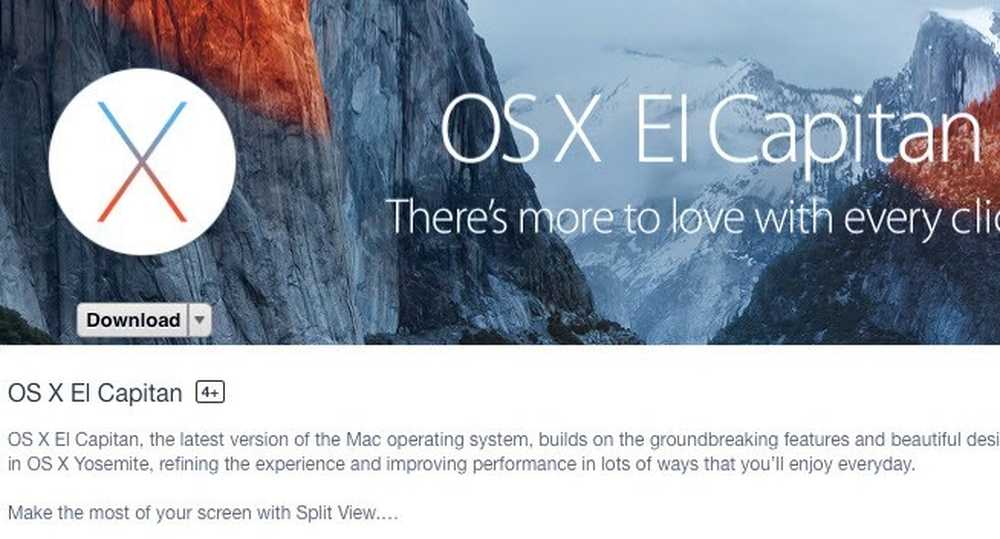
Fahren Sie fort und klicken Sie auf Herunterladen Klicken Sie auf die Schaltfläche, um den Installer herunterzuladen. Wenn Sie diese Version von OS X bereits installiert haben, wird eine Popup-Meldung angezeigt, in der Sie gefragt werden, ob Sie fortfahren möchten oder nicht. Klick einfach Fortsetzen.
Nach dem Herunterladen doppelklicken Sie einfach auf das Installationsprogramm, das sich im Installationsprogramm befindet Anwendungen Mappe.
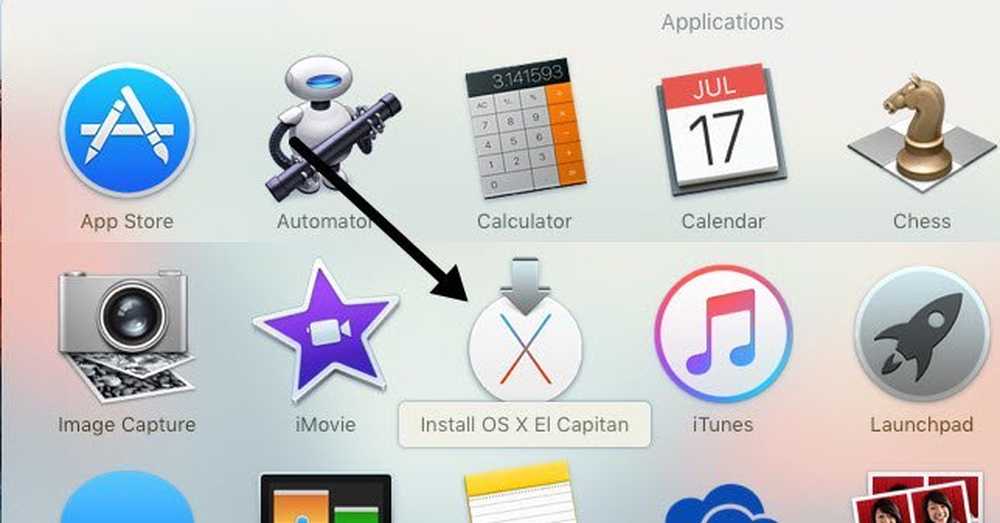
Klicken Sie so lange auf die Lizenzvereinbarung usw., bis Sie zu dem Bildschirm gelangen, auf dem Sie gefragt werden, auf welcher Festplatte OS X installiert werden soll. Standardmäßig ist es auf MacBook eingestellt.
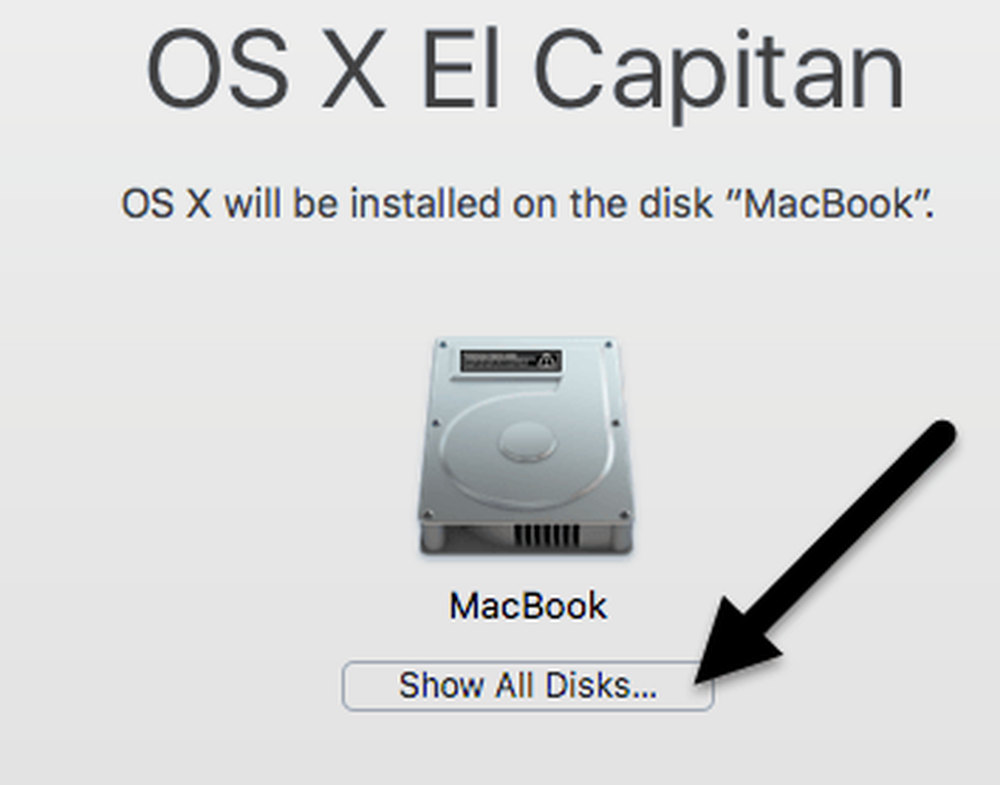
Klicke auf das Alle Festplatten anzeigen Wenn Sie auf die Schaltfläche klicken, wird ein Symbol für die verschiedenen Festplatten und Partitionen auf dem Mac angezeigt. Ich nannte meine externe Festplatte OS X und das wird in der Mitte angezeigt.
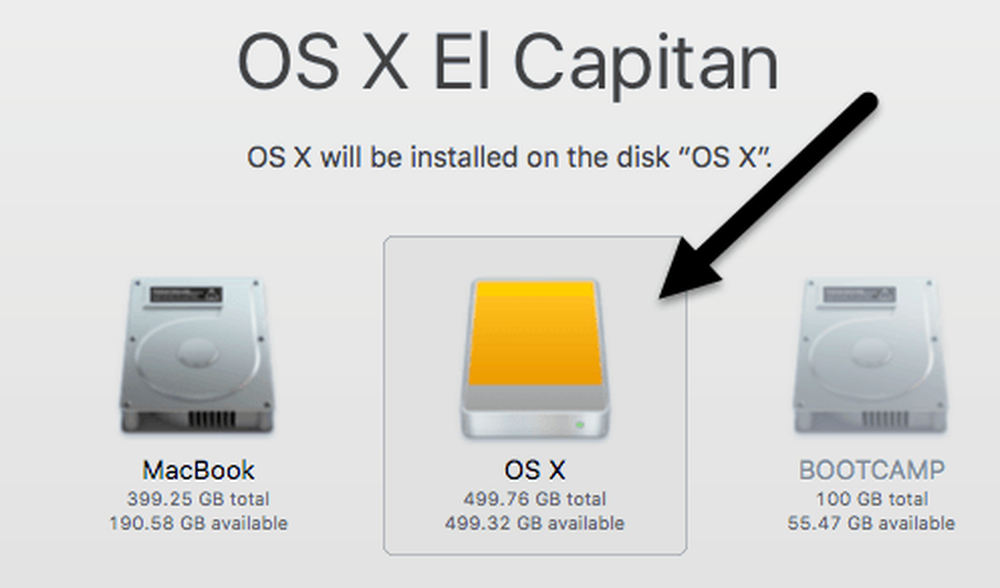
Sie können auch feststellen, dass es sich um eine externe Festplatte handelt, da das Symbol mit der orangefarbenen Festplatte verwendet wird. Klicken Fortsetzen Folgen Sie dann den Anweisungen, um die Installation abzuschließen. Beachten Sie, dass Ihr Computer möglicherweise während der Installation neu gestartet wird und Sie nichts tun müssen. OS X wird automatisch auf der externen Festplatte installiert und nicht mit Ihrer internen Version von OS X gestartet.
Am Ende dieses Artikels zeige ich Ihnen, wie Sie von der externen Festplatte booten. Springen Sie also nach unten, wenn Sie die App Store-Methode verwendet haben. Beachten Sie, dass der Mac standardmäßig direkt auf die externe Festplatte gebootet wird, bis Sie ihn ändern.
Die zweite Methode zur Installation von OS X ist, den Mac neu zu starten und die Taste gedrückt zu halten BEFEHL + R Schlüssel. Dadurch wird OS X Recovery geladen.
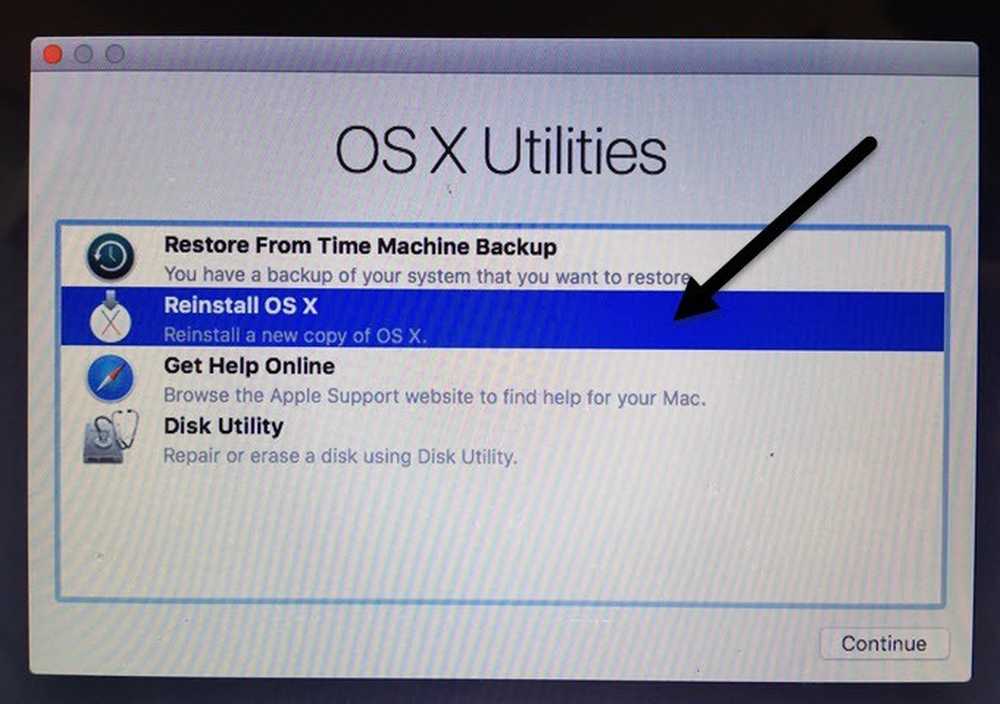
Der Bildschirm OS X-Hilfsprogramme wird angezeigt und hier möchten Sie darauf klicken Installieren Sie OS X erneut. Wieder gehen Sie durch einige grundlegende Bildschirme, aber wenn Sie zum Festplatten-Bildschirm gelangen, klicken Sie auf Alle Festplatten anzeigen nochmal.
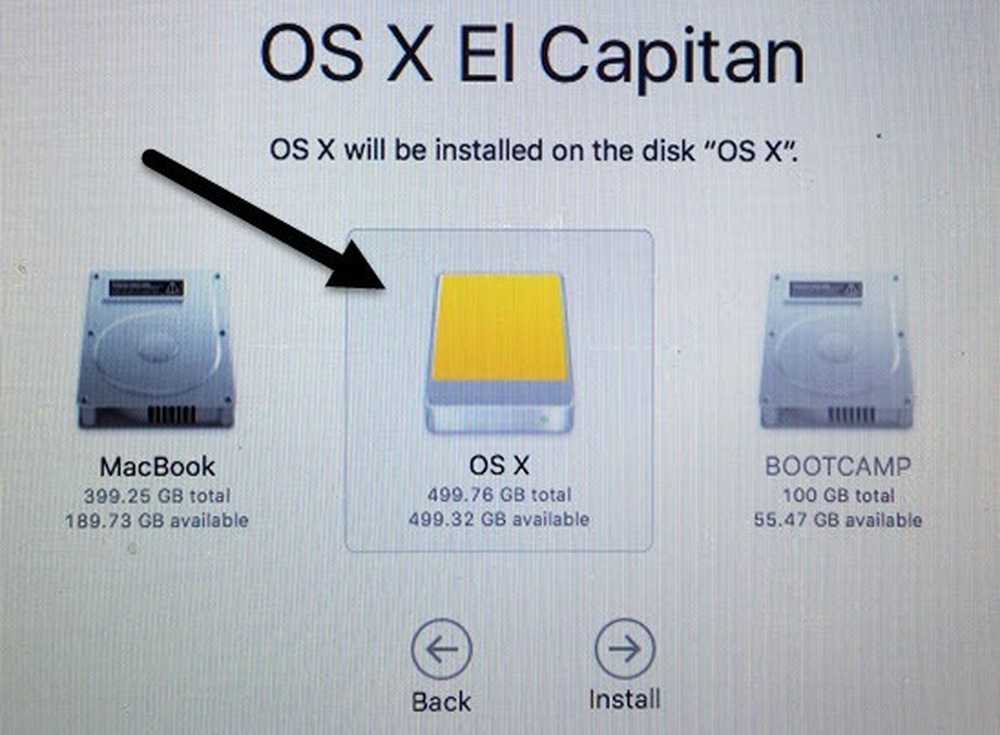
Bei dieser Methode müssen Sie sich mit Ihrer Apple-ID und Ihrem Kennwort anmelden, damit das gesamte OS X-Installationsprogramm von den Apple-Servern heruntergeladen werden kann. Für welche Methode Sie sich auch entscheiden, die Installation von OS X auf Ihrer externen Festplatte dauert 15 bis 30 Minuten.
Während der Installation von OS X wird der Computer einige Male neu gestartet. Beachten Sie, dass beim letzten Start von OS X die Version ist, die von Ihrem externen Laufwerk ausgeführt wird. Um zwischen dem internen und dem externen Laufwerk hin und her zu wechseln, müssen Sie den Computer neu starten und die Taste gedrückt halten MÖGLICHKEIT Schlüssel.
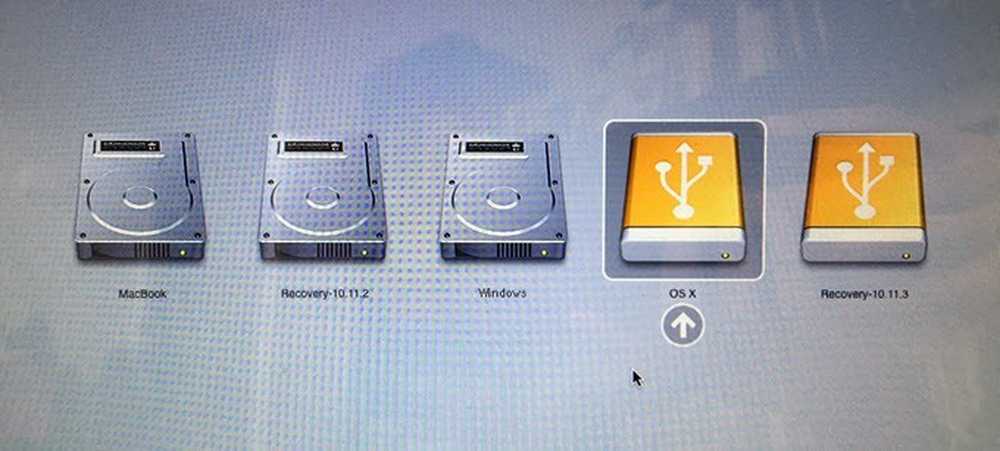
Wenn Sie dies tun, sollten Sie mindestens vier Symbole sehen. In meinem Fall habe ich fünf, weil ich Windows mit Boot Camp installiert habe. Jedenfalls das Grau MacBook und Wiederherstellung 10.11.2 Symbole sind für mein internes OS X und die Orange OS X und Erholung 10.11.3 sind für die auf meinem externen Laufwerk installierte Version.
Wählen Sie mit den Pfeiltasten aus, von welchem Laufwerk gebootet werden soll, und drücken Sie einfach Eingeben. Wenn Sie einen neueren Mac und ein USB-Laufwerk haben, das USB 3.0 unterstützt, sollte alles ziemlich schnell laufen. Alles in allem ist es ein ziemlich direkter Prozess und ich habe weniger als eine Stunde gebraucht, um alles zum Laufen zu bringen. Wenn Sie Fragen haben, können Sie dies gerne kommentieren. Genießen!